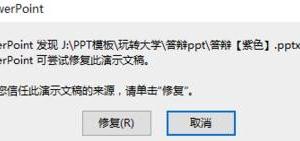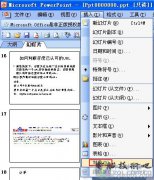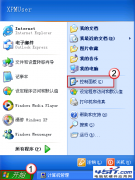powerpoint标题动画如何设置 powerpoint更改标题动画教程
发布时间:2017-05-12 11:13:45作者:知识屋
powerpoint标题动画如何设置 powerpoint更改标题动画教程 在制作ppt时为了视觉效果和表达起来比较形象,我们会把ppt的标题和内容都设置动画效果。那么要怎么添加呢?下面小编教你ppt标题设置动画效果的方法吧,希望小编整理的资料对大家有帮助。
ppt标题设置动画效果的步骤
首先新建一个ppt输入你要输入的标题和内容或者打开一个已经完成制作的ppt。
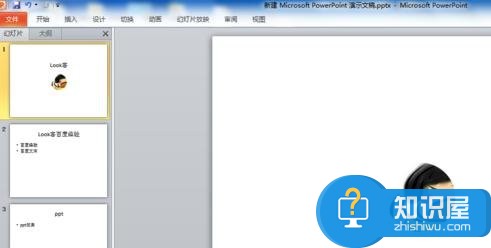
选择要动画效果的标题和内容,点击“动画”菜单,选择进入动画效果。

你可以把标题和内容也设置“强调”、“退出”和“动作路径”的动画效果。
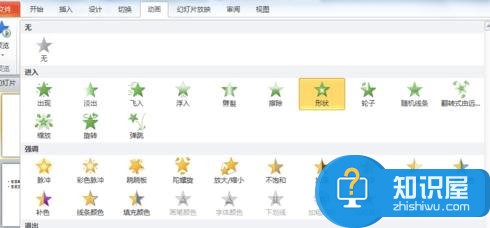
添加动画效果后,左上角会出现1、2、3的小表示,“幻灯片”会出现一个小五角星图标。
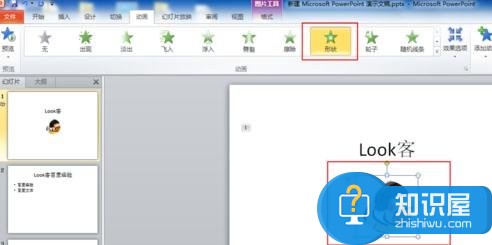
在“动画”选项下你可以找到“动画窗格”设置“计时”来控制内容进入画面的时间。
做完后可以选择“播放”来查看效果,或者直接投影看效果。取消动画可以选择“无”。
(免责声明:文章内容如涉及作品内容、版权和其它问题,请及时与我们联系,我们将在第一时间删除内容,文章内容仅供参考)
知识阅读
软件推荐
更多 >-
1
 在Powerpoint中制作个滚动文本框
在Powerpoint中制作个滚动文本框2012-05-05
-
2
PPT倒计时效果,PPT技术教程
-
3
利用PPT触发器制作随机呈现课件效果
-
4
PPT动画设置教程之场景无限循环动画
-
5
PPT小技巧:PPT全屏播放添加控制窗口
-
6
PowerPoint2010幻灯片合并与比较功能解析
-
7
巧用PPT制作树状结构图
-
8
怎么在PPT里添加背景音乐,PowerPoint中插入背景音乐的教程!
-
9
如何让文字闪烁不停?ppt制作闪动文字的方法
-
10
如何在PowerPoint中插入Excel 图表